Question
Problème: Comment désinstaller ou réinstaller les applications Windows 10 par défaut ?
Quelqu'un pourrait-il me dire comment désinstaller Groove Music sur Windows 10? Veuillez me corriger si je me trompe, mais Groove Music est l'une des applications Windows 10 par défaut, elle ne figure donc pas dans les programmes et fonctionnalités.
Résolu réponse
Toutes les versions du système d'exploitation Windows sont livrées avec un ensemble d'applications par défaut préinstallées, telles que la calculatrice, la visionneuse de photos, Internet Explorer, Microsoft Edge, Paint, le lecteur multimédia, etc. Habituellement, ces applications jouent un rôle crucial et peuvent difficilement être distribuées. Cependant, les applications par défaut ne résistent pas aux erreurs et ne fonctionnent souvent pas correctement. Prenez, par exemple, Microsoft Edge, qui a été cassé après l'installation de la dernière mise à jour de Windows 10. Edge a cessé de fonctionner et la principale méthode de résolution du problème consiste à réinstaller Microsoft Edge. Cependant, comment les gens devraient-ils le faire si Edge n'est pas inclus dans la liste des programmes et fonctionnalités ?
La suppression de Windows 10 n'est pas recommandée
Pour désinstaller ces fichiers, vous devez acheter une version sous licence de Réimager Réimager désinstaller le logiciel.
Chaque application préinstallée a été soigneusement sélectionnée par Microsoft pour aider les utilisateurs de Windows et maintenir l'intégrité du PC. Par conséquent, les spécialistes ne recommandent pas la suppression des applications par défaut de Windows 10. La plupart d'entre eux ne prennent pas beaucoup d'espace sur le disque dur, il est donc inutile de les supprimer avec l'intention de libérer de l'espace. Mais si l'une des applications a commencé à mal fonctionner, vous pouvez désinstaller toute application par défaut préinstallée à l'aide d'un PowerShell élevé.
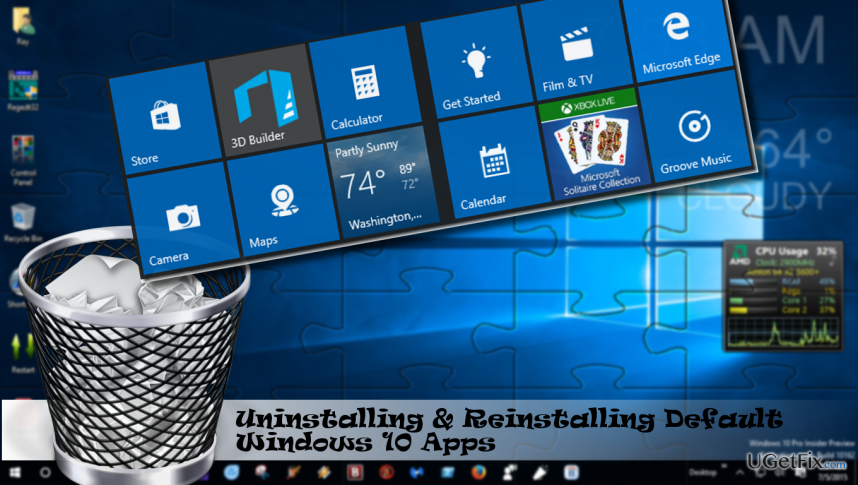
Désinstallation des applications Windows 10 préinstallées
Pour désinstaller ces fichiers, vous devez acheter une version sous licence de Réimager Réimager désinstaller le logiciel.
Nous allons fournir des instructions en utilisant un exemple de Groove Music. Si vous souhaitez désinstaller une autre application Windows 10 par défaut, veuillez vous référer au dernier paragraphe de ce article et copiez la commande correspondante, qui devra ensuite être exécutée sur Windows Powershell.
- presse Ctrl + Maj + Suppr et localisez le processus Groove Music.
- Faites un clic droit dessus et sélectionnez Tâche finale.
- Tapez ensuite Powershell dans la recherche Windows 10.
- Faites un clic droit sur le résultat de la recherche et sélectionnez Exécuter en tant qu'administrateur.
- Copier et coller Obtenez-AppxPackage *zunemusique* | Supprimer-AppxPackage commande et appuyez sur Entrer pour supprimer Groove Music.
- Vous recevrez une confirmation de suppression sous la commande que vous avez saisie. Après cela, fermez Powershell et redémarrez le système.
Réinstallation des applications Windows 10 préinstallées
Pour désinstaller ces fichiers, vous devez acheter une version sous licence de Réimager Réimager désinstaller le logiciel.
Peu importe que vous désinstalliez accidentellement ou volontairement une application Windows 10 par défaut préinstallée, elle peut être récupérée très facilement.
- presse Ctrl + Maj + Suppr et localisez le processus Groove Music.
- Faites un clic droit dessus et sélectionnez Tâche finale.
- Le type Powershell dans la recherche Windows 10.
- Faites un clic droit sur le résultat de la recherche et sélectionnez Exécuter en tant qu'administrateur.
- Copier et coller Get-AppxPackage -AllUsers| Foreach {Add-AppxPackage -DisableDevelopmentMode -Register "$($_.InstallLocation)\AppXManifest.xml"} commande et appuyez sur Entrer.
- Cette commande réinstallera automatiquement toutes les applications Windows 10 par défaut.
Une liste de commandes à exécuter sur Powershell pour désinstaller les applications préinstallées
Pour désinstaller ces fichiers, vous devez acheter une version sous licence de Réimager Réimager désinstaller le logiciel.
- Générateur 3D Get-AppxPackage *3dbuilder* | Supprimer-AppxPackage
- Alarmes et Horloge Get-AppxPackage *windowsalarms* | Supprimer-AppxPackage
- Calculatrice Get-AppxPackage *windowscalculator* | Supprimer-AppxPackage
- Caméra Get-AppxPackage *windowscamera* | Supprimer-AppxPackage
- Obtenez Office Get-AppxPackage *officehub* | Supprimer-AppxPackage
- Musique Groove Get-AppxPackage *zunemusic* | Supprimer-AppxPackage
- Courrier/Calendrier Get-AppxPackage *windowscommunicationapps* | Supprimer-AppxPackage
- Plans Get-AppxPackage *windowsmaps* | Supprimer-AppxPackage
- Collection Solitaire Microsoft Get-AppxPackage *solitairecollection* | Supprimer-AppxPackage
- Films et télévision Get-AppxPackage *zunevideo* | Supprimer-AppxPackage
- Des nouvelles Get-AppxPackage *bingnews* | Supprimer-AppxPackage
- Une note Get-AppxPackage *onenote* | Supprimer-AppxPackage
- Gens Get-AppxPackage *personnes* | Supprimer-AppxPackage
- Compagnon de téléphone Microsoft Get-AppxPackage *windowsphone* | Supprimer-AppxPackage
- Photos Obtenez-AppxPackage *photos* | Supprimer-AppxPackage
- Skype Get-AppxPackage *skypeapp* | Supprimer-AppxPackage
- Boutique Get-AppxPackage *windowsstore* | Supprimer-AppxPackage
- Des astuces Get-AppxPackage *commencer* | Supprimer-AppxPackage
- Enregistreur vocal Get-AppxPackage *enregistreur de sons* | Supprimer-AppxPackage
- La météo Get-AppxPackage *bingweather* | Supprimer-AppxPackage
- Xbox Conseils | Get-AppxPackage *xboxapp* | Supprimer-AppxPackage
Débarrassez-vous des programmes en un seul clic
Vous pouvez désinstaller ce programme à l'aide du guide étape par étape qui vous est présenté par les experts de ugetfix.com. Pour vous faire gagner du temps, nous avons également sélectionné des outils qui vous aideront à effectuer cette tâche automatiquement. Si vous êtes pressé ou si vous pensez que vous n'êtes pas assez expérimenté pour désinstaller le programme par vous-même, n'hésitez pas à utiliser ces solutions :
Offrir
Fais le maintenant!
Téléchargerlogiciel de suppressionJoie
Garantie
Fais le maintenant!
Téléchargerlogiciel de suppressionJoie
Garantie
Si vous n'avez pas réussi à désinstaller le programme à l'aide de Reimage, informez notre équipe d'assistance de vos problèmes. Assurez-vous de fournir autant de détails que possible. S'il vous plaît, faites-nous savoir tous les détails que vous pensez que nous devrions connaître sur votre problème.
Ce processus de réparation breveté utilise une base de données de 25 millions de composants pouvant remplacer tout fichier endommagé ou manquant sur l'ordinateur de l'utilisateur.
Pour réparer le système endommagé, vous devez acheter la version sous licence de Réimager outil de suppression de logiciels malveillants.

Pour rester totalement anonyme et empêcher le FAI et le gouvernement d'espionner sur vous, vous devez employer Accès Internet Privé VPN. Il vous permettra de vous connecter à Internet tout en étant totalement anonyme en cryptant toutes les informations, en empêchant les trackers, les publicités, ainsi que les contenus malveillants. Plus important encore, vous arrêterez les activités de surveillance illégales que la NSA et d'autres institutions gouvernementales mènent dans votre dos.
Des imprévus peuvent survenir à tout moment lors de l'utilisation de l'ordinateur: celui-ci peut s'éteindre suite à une coupure de courant, un Un écran bleu de la mort (BSoD) peut se produire, ou des mises à jour Windows aléatoires peuvent survenir lorsque vous vous absentez pendant quelques minutes. En conséquence, vos devoirs, vos documents importants et d'autres données peuvent être perdus. À récupérer fichiers perdus, vous pouvez utiliser Récupération de données Pro – il recherche parmi les copies des fichiers encore disponibles sur votre disque dur et les récupère rapidement.